
Заглавная страница Избранные статьи Случайная статья Познавательные статьи Новые добавления Обратная связь КАТЕГОРИИ: ТОП 10 на сайте Приготовление дезинфицирующих растворов различной концентрацииТехника нижней прямой подачи мяча. Франко-прусская война (причины и последствия) Организация работы процедурного кабинета Смысловое и механическое запоминание, их место и роль в усвоении знаний Коммуникативные барьеры и пути их преодоления Обработка изделий медицинского назначения многократного применения Образцы текста публицистического стиля Четыре типа изменения баланса Задачи с ответами для Всероссийской олимпиады по праву 
Мы поможем в написании ваших работ! ЗНАЕТЕ ЛИ ВЫ?
Влияние общества на человека
Приготовление дезинфицирующих растворов различной концентрации Практические работы по географии для 6 класса Организация работы процедурного кабинета Изменения в неживой природе осенью Уборка процедурного кабинета Сольфеджио. Все правила по сольфеджио Балочные системы. Определение реакций опор и моментов защемления |
Крупнейшие промышленные корпорации
Компания «Дженерал Моторс» находится в США. Она занимается производством автомобилей. Компания в начале 90-х гг. имела оборот в 102 млрд. долларов и 811000 работников. Компания «Тойота мотор» находится в Японии. Она занимается производством автомобилей. Компания в начале 90-х гг. имела оборот в 42 млрд. долларов и 84207 работников. Компания «Ройял Датч-Шелл» занимается производством нефтепродуктов. Компания в начале 90-х гг. имела оборот в 78 млрд. долларов и 133000 работников. Компания «Тексако» находится в США. Она занимается производством нефтепродуктов. Компания в начале 90-х гг. имела оборот в 51 млрд. долларов и 54481 работника.. Компания «Эксон» находится в США. Она занимается производством нефтепродуктов. Компания в начале 90-х гг. имела оборот в 76 млрд. долларов и 146000 работников. Компания «Форд Мотор» находится в США. Она занимается производством автомобилей. Компания в начале 90-х гг. имела оборот в 72 млрд. долларов и 369300 работников. Компания «Интернешионал бизнес мэшинс» находится в США. Она занимается производством вычислительной техники. Компания в начале 90-х гг. имела оборот в 54 млрд. долларов и 403508 работников. Компания «Мобил» находится в США. Она занимается производством нефтепродуктов. Компания в начале 90-х гг. имела оборот в52 млрд. долларов и 81000 работников. Компания «Бритиш петролеум» находится в Великобритании. Она занимается производством нефтепродуктов. Компания в начале90-х гг. имела оборот в 45 млрд. долларов и1260201 работников. Компания «J7» находится в США. Она занимается производством напитков. Компания в начале90-х гг. имела оборот в 32 млрд. долларов и760208 работников. Практические задания 1.Отсортируйте названия компаний по алфавиту. 2. Выберите всю информацию про компании Японии. 3. Выберите все фирмы США с оборотом более 55 млрд. долларов и менее 100 млрд. долларов. 4. Выберите компании, название которых начинается на букву Т. 5. Выберите компании с численностью работников более 120000 и оборотом более 50 млрд. долларов. 6. Найдите общий оборот и среднюю численность работников в компаниях каждой страны. Создание однотабличной БД в Access Создать базу данных «Страны мира»:
Описание структуры таблицы
Для создания таблицы будем использовать режим конструктора. Этот режим позволяет полностью описать структуру таблицы. После загрузки конструктора создания таблиц перед вами появится следующая таблица, в которой следует описать названия полей и выбрать из списка их тип (см. прил. 1). В нашем случае полями будут: название страны, столица, часть света, население, площадь – это схема отношения в таблице.
Теперь следует сохранить структуру таблицы под именем «Страны мира», выбрав соответствующую команду на панели инструментов или в меню Файл. После то как структура таблицы сохранена, она появится на рабочем поле главного окна базы данных.
Поиск и сортировка данных осуществляются в отрытой таблице.
Обратите внимание, что несмотря на то, что Вы выделяете один столбец при сортировке перемещается вся запись целиком. Для поиска информации в больших таблицах, как правило, используют команду «Найти» на панели инструментов (см. рис. 1.9). Если Вам необходимо найти информацию о странах Азии, то следует установить указатель в верхней записи поля «Часть света», после чего выбрать команду «Найти». В появившемся диалоговом окне (см. рис. 1.10), в строке «Образец:» пишется условие поиска (Азия). Если вы напомните в условие поля целиком, то в списке «Совпадение:» (см. рис. 1.10) необходимо выбрать ту часть поля, с которой будет совпадать ваше условие. Организуйте поиск всех стран название которых начинается на букву «А». Для этого в строку «Образец:» внесите А, а в списке «Совпадение:» выберите с началом поля. Самостоятельно найдите информацию о странах, столица в которых начинается с буквы «В».
Для поиска с более сложными условиями в СУБД Access можно использовать фильтры. Если условие простое, то есть вам нужно выделить (найти) все страны, расположенные в Америке, то следует установить курсор в любой записи «Америка» поля «Части света» и нажать кнопку «Фильтр по выделенному» на панели инструментов (см. рис. 1.9). Чтобы отменить фильтр необходимо отжать кнопку «Применить фильтр» на панели инструментов.
Для того, чтобы задать более сложное условие будем использовать команду «Изменить фильтр» на панели инструментов (см. рис. 1.9). В появившейся таблице задаются необходимые условия. Чтобы очистить таблицу, воспользуйтесь контекстным меню (правая кнопка мыши), выбрав там команду «Удалить вкладку». Найдем всю информацию о странах Европы, название которых начинается с буквы «А». Для этого в поле «Часть света» из списка выберем «Европа», а в поле «Название» внесем «А*», где * – любой символ (см. рис. 1.11). После чего следует выбрать команду «Применить фильтр» на панели инструментов. Чтобы снять фильтр следует еще раз выбрать эту команду.
|
|||||||||||||||||||||||||||||||||||||||||||||||||||||||||||||||||||||||||||||||||||||||||||||
|
Последнее изменение этой страницы: 2016-09-20; просмотров: 1146; Нарушение авторского права страницы; Мы поможем в написании вашей работы! infopedia.su Все материалы представленные на сайте исключительно с целью ознакомления читателями и не преследуют коммерческих целей или нарушение авторских прав. Обратная связь - 18.223.159.195 (0.008 с.) |
 Чтобы запустить СУБД Access необходимо войти в главное меню (Пуск ®Программы ®Microsoft Access). В появившемся диалоговом окне необходимо установить переключатель в положение «Новая база данных». Затем следует указать имя создаваемой базы данных и нажать кнопку «Создать». После чего в появившемся главном диалоговом окне СУБД Access (окне базы данных) (см. рис. 1.4) выберите закладку таблица, где необходимо нажать кнопку «Создать».
Чтобы запустить СУБД Access необходимо войти в главное меню (Пуск ®Программы ®Microsoft Access). В появившемся диалоговом окне необходимо установить переключатель в положение «Новая база данных». Затем следует указать имя создаваемой базы данных и нажать кнопку «Создать». После чего в появившемся главном диалоговом окне СУБД Access (окне базы данных) (см. рис. 1.4) выберите закладку таблица, где необходимо нажать кнопку «Создать».
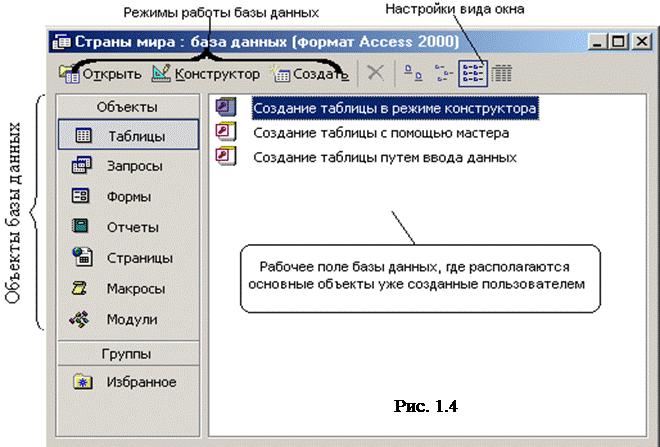 Соответственно, в столбец Имя поля мы занесем: название, столица, часть света, население, площадь (см. рис. 1.5). Первые три поля предусматривают внесение текста, то есть записей текстового типа, а последние два – числового. Значит, во втором столбце «Тип данных» необходимо в списке выбрать соответствующие типы полей (см. рис. 1.5).
Соответственно, в столбец Имя поля мы занесем: название, столица, часть света, население, площадь (см. рис. 1.5). Первые три поля предусматривают внесение текста, то есть записей текстового типа, а последние два – числового. Значит, во втором столбце «Тип данных» необходимо в списке выбрать соответствующие типы полей (см. рис. 1.5). Обратите внимание на то, что поле «площадь государств» предусматривает ввод дробных чисел. Для этого необходимо в свойствах поля настроить его размер, указав, что поле будет не целым, а одинарное с плавающей точкой. Кроме того, в размере поля можно определить количество знаков после запятой.
Обратите внимание на то, что поле «площадь государств» предусматривает ввод дробных чисел. Для этого необходимо в свойствах поля настроить его размер, указав, что поле будет не целым, а одинарное с плавающей точкой. Кроме того, в размере поля можно определить количество знаков после запятой. В третий столбец Описание заносится описание каждого поля – пояснение, которое будет появляться в левом нижнем углу экрана. Описание полей дополнительные и необязательный элемент структуры баз данных. После того, как все поля описаны, следует выделить ключевое поле, то есть поле, по которому происходит идентификация записей. Это значит, что ключевое поле не может содержать повторяющихся записей. В этой связи различают простые (состоящие из одного поля) и составные ключи (состоящие из нескольких полей). Для того, чтобы сделать поле ключевым необходимо выделить поле, щелкнув по нему мышью, а затем выбрать соответствующую команду на панели инструментов (см. рис. 1.6).
В третий столбец Описание заносится описание каждого поля – пояснение, которое будет появляться в левом нижнем углу экрана. Описание полей дополнительные и необязательный элемент структуры баз данных. После того, как все поля описаны, следует выделить ключевое поле, то есть поле, по которому происходит идентификация записей. Это значит, что ключевое поле не может содержать повторяющихся записей. В этой связи различают простые (состоящие из одного поля) и составные ключи (состоящие из нескольких полей). Для того, чтобы сделать поле ключевым необходимо выделить поле, щелкнув по нему мышью, а затем выбрать соответствующую команду на панели инструментов (см. рис. 1.6). Заполнение таблицы данными
Заполнение таблицы данными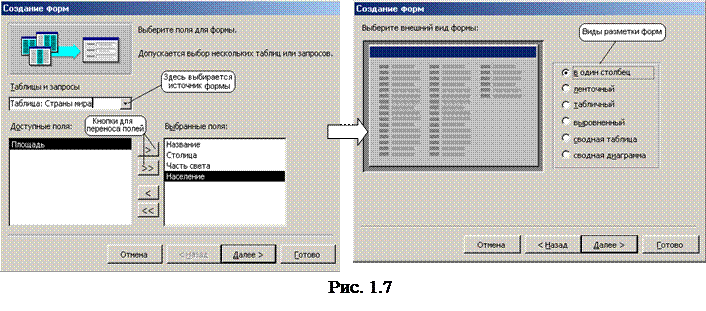 Чтобы внести необходимые записи можно открыть таблицу и непосредственно в нее вносить данные, а можно это делать через специально организованную форму ввода.
Чтобы внести необходимые записи можно открыть таблицу и непосредственно в нее вносить данные, а можно это делать через специально организованную форму ввода.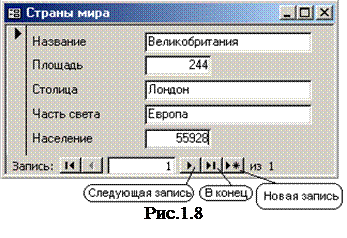 Чтобы создать форму ввода необходимо щелкнуть по закладке Формы в главном окне базы данных (см. рис. 1.7), а затем выбрать режим создания форм. Для быстроты форму будем создавать с помощью мастера. После выбора соответствующего режима создания формы, перед вами появится следующее диалоговое окно (см. рис. 1.7). Здесь необходимо выбрать источник формы (для формы ввода это всегда будет таблица). После чего с помощью клавиш переноса (> - перенести одно поле, >> - перенести все поля) выбрать нужные поля. После чего нажимаете клавишу «Далее» и выбираете нужную разметку формы (см. рис. 1.7). После разметки определяется фон формы и дается ей какое-то имя. В конце всех операций следует нажать клавишу «Готово». Перед вами появится форма, готовая для внесения записей (см. рис. 1.8). Заполните базу данных через форму ввода необходимыми записями.
Чтобы создать форму ввода необходимо щелкнуть по закладке Формы в главном окне базы данных (см. рис. 1.7), а затем выбрать режим создания форм. Для быстроты форму будем создавать с помощью мастера. После выбора соответствующего режима создания формы, перед вами появится следующее диалоговое окно (см. рис. 1.7). Здесь необходимо выбрать источник формы (для формы ввода это всегда будет таблица). После чего с помощью клавиш переноса (> - перенести одно поле, >> - перенести все поля) выбрать нужные поля. После чего нажимаете клавишу «Далее» и выбираете нужную разметку формы (см. рис. 1.7). После разметки определяется фон формы и дается ей какое-то имя. В конце всех операций следует нажать клавишу «Готово». Перед вами появится форма, готовая для внесения записей (см. рис. 1.8). Заполните базу данных через форму ввода необходимыми записями.
 Для сортировки данных необходимо выделить какой-то столбец, а затем на панели инструментов (см. рис. 1.9) выбрать вид сортировки (по возрастанию или по убыванию). Самостоятельно отсортируйте сначала названия стран по алфавиту (по возрастанию), а затем численность населения по убыванию.
Для сортировки данных необходимо выделить какой-то столбец, а затем на панели инструментов (см. рис. 1.9) выбрать вид сортировки (по возрастанию или по убыванию). Самостоятельно отсортируйте сначала названия стран по алфавиту (по возрастанию), а затем численность населения по убыванию. Фильтрация данных в таблице
Фильтрация данных в таблице Найдем информацию о всех странах Азии, где площадь более 500 тыс. кв. м. Для это в поле «Часть света» необходимо выбрать «Азия», а в поле «Площадь» вписать «>500» (см. рис. 1.12).
Найдем информацию о всех странах Азии, где площадь более 500 тыс. кв. м. Для это в поле «Часть света» необходимо выбрать «Азия», а в поле «Площадь» вписать «>500» (см. рис. 1.12).



